10 قابلیت جالب و مهم یوتیوب که بهتر است بدانید و استفاده کنید

قابلیت یوتیوب: پلتفرم یوتیوب که در سال 2005 راه اندازی شد، هم اکنون یکی از محبوب ترین برنامه های عصر حاضر است. این برنامه با جذابیت و ویژگی های خاص خود، توجه بسیاری از افراد از جمله کاربران ایرانی را به خود جلب کرده است.
علاوه بر این، یوتیوب بستری مناسب برای کاربران خود فراهم کرده است که می توانند از طریق آن درآمد کسب کنند. در این مقاله از سایت خرید فالوور اینستاگرام، به معرفی 10 قابلیت کاربردی این پلتفرم خواهیم پرداخت.
اطلاعاتی که در این مقاله ارائه می شود، می تواند به شما عزیزان راحتی بیشتری در تماشای ویدیوها ارائه دهد. بنابراین با ما تا انتهای مقاله همراه باشید تا این قابلیت های جذاب را به شما معرفی کنیم.
برای خرید سابسکرایب یوتیوب روی لینک کلیک کنید.
ده قابلیت برتر یوتیوب
آشنایی با ترفندها و قابلیت های یک برنامه معروف، همواره مورد توجه فراوان کاربران قرار دارد، به خصوص وقتی که این قابلیت ها مربوط به یک برنامه پرطرفدار مانند یوتیوب باشند. آیا شما با این ترفندهای برتر آشنا هستید؟ در ادامه با ما همراه باشید تا با این ترفندها آشنا شوید.
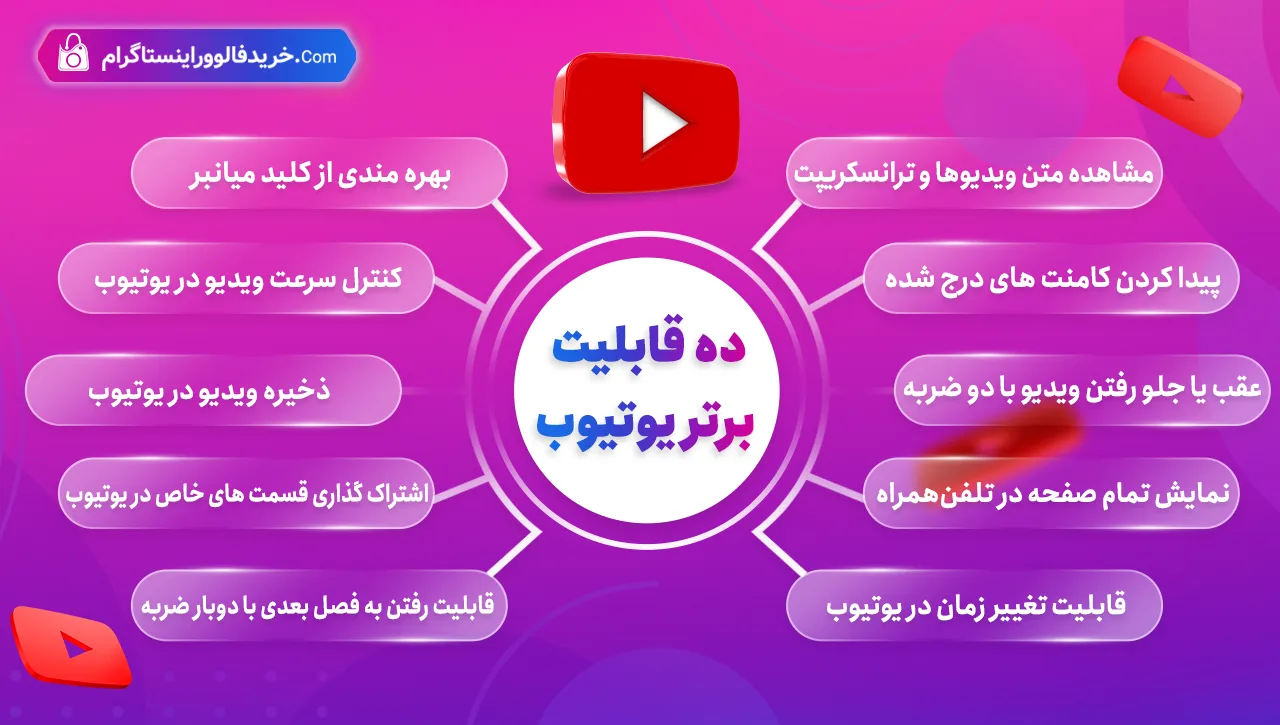
1. مشاهده متن ویدیوها و ترانسکریپت
یوتیوب، یکی از قابلیت های جالب خود را به ارائه زیرنویس خودکار اختصاص داده است، اما این تنها یکی از مزایای این برنامه نیست.
یوتیوب قابلیت ارائه رونوشت و متن کامل از تمامی صحبت ها در ویدیو را دارد. برای دسترسی به این قابلیت، شما باید برنامه را باز کرده و ویدیوی مورد نظر را انتخاب کنید.
سپس روی آیکون سه نقطه که در پایین و سمت راست ویدیو قرار دارد، کلیک کنید و سپس گزینه نمایش ترانسکریپت را انتخاب کنید. در سیستم عامل های اندروید و آیفون نیز، می توانید با ضربه زدن روی گزینه فلش در پایین صفحه نمایش، Transcript را انتخاب کنید. با انجام این کار، متن کاملی از گفتگوهای ویدیو را در اختیار خواهید داشت.
2. پیدا کردن کامنت های درج شده
کاربرانی که فعالیت بیشتری در یوتیوب داشته و همواره کامنت می گذارند، می توانند به تاریخچه کامنت خود دسترسی داشته باشند. بر
ای دسترسی به تمامی کامنت های خود، شما باید وارد حساب کاربری خود شوید و به بخش تاریخچه یوتیوب بروید. در این قسمت، لیست کاملی از تمام کامنت هایی که شما در یوتیوب ثبت کرده اید را مشاهده خواهید کرد.
این امکان به شما اجازه می دهد تا به راحتی به کامنت های خود دسترسی پیدا کنید و در صورت نیاز، آنها را ویرایش یا حذف کنید.
3. عقب یا جلو رفتن ویدیو با دو ضربه
یوتیوب قابلیتی دارد که به شما اجازه می دهد در حین تماشای ویدیو، به لحظه ای خاص برگردید و آن را دوباره تماشا کنید. برای این امر، شما می توانید در حالت تمام صفحه ویدیو را باز کنید و سپس با دو بار ضربه زدن به سمت راست یا چپ ویدیو، حدوداً 10 ثانیه به جلو یا عقب برگردید.
در کامپیوتر نیز می توانید از کلیدهای جهت دار چپ و راست بر روی صفحه کلید استفاده کنید تا ویدیو را به پخش به جلو یا عقب ببرید.
این قابلیت به شما این امکان را می دهد که هر بار که یک لحظه مهم را از دست می دهید یا بخشی از ویدیو را نمی فهمید، آن را دوباره تماشا کرده و از آن استفاده کنید.
4. نمایش تمام صفحه در تلفنهمراه
در برخی از مواقع، برای تماشای حالت تمام صفحه ویدیو در یوتیوب بر روی گوشی، ممکن است لازم باشد اندازه صفحه را بزرگتر کنید یا زوم کنید.
در واقع یوتیوب نیز چاره ای برای حل این مشکل ارائه کرده است. برای انجام این کار در گوشی خود، شما می توانید روی تصویر پروفایل خود در یوتیوب ضربه بزنید و گزینه تنظیمات (Settings) را انتخاب کنید.
سپس به بخش تنظیمات کلی (General Settings) مراجعه کرده و روی گزینه نمایش تمام صفحه (Zoom to Full Screen) ضربه بزنید تا این قابلیت در یوتیوب فعال شود.
5. قابلیت تغییر زمان در یوتیوب
شما می توانید در یوتیوب زمان جستجو را تغییر دهید. برای این امر به تنظیمات پروفایل خود در یوتیوب بروید و قسمت عمومی (General) را انتخاب کنید.
سپس در بخش دوبار ضربه برای جستجو (Double Tap to Seek)، می توانید زمان مورد نظر خود را از بین گزینه های موجود انتخاب کنید. شما از طریق این قابلیت میتوانید زمان مورد نظری را برای جستجو در ویدیوها انتخاب کنید.
به عنوان مثال شما می توانید زمان را از 10 ثانیه به 20 یا 30 ثانیه تغییر دهید. با انجام این تنظیم، هر بار که دو بار ضربه بزنید، به سمت راست یا چپ ویدیو، مقدار زمان تعیین شده به جلو یا عقب می رود.
6. قابلیت رفتن به فصل بعدی با دوبار ضربه
یوتیوب برای سهولت بیشتر کاربران در مشاهده ویدیوهای فصل بندی شده، امکان جابجایی بین فصل های مختلف را با تنها دو بار ضربه زدن فراهم کرده است.
به عبارت دیگر، کاربران گوشی های هوشمند برای انتقال به فصل قبلی، کافیست با دو انگشت خود دو بار به قسمت چپ ویدیو ضربه بزنند. همچنین برای تماشای فصل بعدی نیز، بایستی دو بار با دو انگشت خود به قسمت راست ویدیو ضربه بزنند.
7. اشتراک گذاری قسمت های خاص در یوتیوب
یکی از ویژگی های کاربردی در یوتیوب، قابلیت اشتراک گذاری بخش خاصی از ویدیو برای کاربران دیگر در یوتیوب است. فرض کنید که شما می خواهید یک ویدیو را به یکی از دوستانتان ارسال کنید و ممکن است تماشای کامل این ویدیو زمانبر باشد، اما شما تنها قصد دارید یک قسمت خاص ویدیو را با او به اشتراک بگذارید.
خوشبختانه یوتیوب با استفاده از ویژگی Clips، این امکان را به شما می دهد. با استفاده از این قابلیت، شما می توانید نقاط آغازین و پایانی بخش مورد نظر خود را مشخص کنید و آن را به اشتراک بگذارید.
8. ذخیره ویدیو در یوتیوب
یوتیوب یک قابلیت به نام Watch later ارائه کرده است که به کاربران اجازه می دهد ویدیوهای مورد علاقه خود را در فضای برنامه ذخیره کنند و سپس برای تماشای دوباره آنها به ویدیوها دسترسی داشته باشند.
وقتی شما یک ویدیو را به Watch later اضافه می کنید، یوتیوب یک فهرست آرشیو از ویدیوهای مورد علاقه شما ایجاد می کند. شما می توانید هر زمان که بخواهید به این فهرست مراجعه کنید و ویدیوهای انتخابی خود را مشاهده کنید.
9. کنترل سرعت ویدیو در یوتیوب
برخی از کاربران علاقه دارند ویدیوها را با سرعتی بالاتر یا پایین تر از حد معمول مشاهده کنند و یوتیوب نیز این قابلیت را برای آنها فراهم کرده است.
برای تغییر سرعت پخش ویدیو در یوتیوب، کاربران در مرورگر دسکتاپ می توانند با کلیک روی آیکون چرخ دنده (تنظیمات) در قسمت پایین ویدیو، به Playback speed دسترسی پیدا کنند.
سپس می توانند سرعت پخش مورد نظر خود را انتخاب کنند. همچنین در گوشی های هوشمند نیز کاربران می توانند از طریق آیکون سه نقطه در بالای ویدیو، به این قابلیت دسترسی یابند.
10. بهره مندی از کلید میانبر
پلتفرم یوتیوب در سیستم عامل های مختلف، قابلیت پشتیبانی از کلید های میانبر را دارد. این کلید ها می توانند برای کنترل پخش ویدیو و یا پیمایش در رابطه با یوتیوب مورد استفاده قرار بگیرند.
به عنوان مثال: با فشردن کلید J می توانید ویدیو را کمی جلوتر برده و با فشردن کلید L، مقداری به عقب برگردید. همچنین برای قطع کردن صدای ویدیو، کافیست کلید M را یک بار فشار دهید.
کلام پایانی
یوتیوب به عنوان پرطرفدار ترین پلتفرم، دارای قابلیت های شایانی است که در این مقاله از سایت خرید فالوور اینستاگرام بسیاری از آنها را بیان کردیم.
شما می توانید از طریق این قابلیت ها، به راحت ترین شکل ممکن از این پلتفرم بهرمند شوید. در صورت وجود هر گونه سوال، می توانید با متخصصان مجموعه سایت خرید فالوور اینستاگرام در ارتباط باشید و پاسخ سوالات خود را بیابید.
سوالات متداول در زمینه 10 قابلیت یوتیوب
یوتیوب چیست؟
پلتفرم یوتیوب که در سال 2005 راه اندازی شد، هم اکنون یکی از محبوب ترین برنامه های عصر حاضر است که کاربران می توانند در آن ویدیوهای خود را به اشتراک بگذارند.
چگونه میتوان از قابلیت زیرنویس در یوتیوب استفاده کرد؟
برای دسترسی به این قابلیت، شما باید برنامه را باز کرده و ویدیوی مورد نظر را انتخاب کنید. سپس روی آیکون سه نقطه که در پایین و سمت راست ویدیو قرار دارد، کلیک کنید و سپس گزینه نمایش ترانسکریپت را انتخاب کنید.
کلید J در یوتیوب چه کاربردی دارد؟
با فشردن کلید J می توانید ویدیو را مقداری جلوتر ببرید.
چگونه سرعت ویدیو در یوتیوب را کنترل کنیم؟
برای تغییر سرعت پخش ویدیو در یوتیوب، کاربران در مرورگر دسکتاپ می توانند با کلیک روی آیکون چرخ دنده (تنظیمات) در قسمت پایین ویدیو، به Playback speed دسترسی پیدا کنند. سپس می توانند سرعت پخش مورد نظر خود را انتخاب کنند.
آیا میتوان در یوتیوب ویدیو را ذخیره کرد؟
بله. وقتی شما یک ویدیو را به Watch later اضافه می کنید، یوتیوب یک فهرست آرشیو از ویدیو های مورد علاقه شما ایجاد می کند.
آیا میتوان در یوتیوب تنها یک قسمت خاص از ویدیورا به اشتراک گذاشت؟
بله. یوتیوب با استفاده از ویژگی Clips، این امکان را به شما می دهد. با استفاده از این قابلیت، شما می توانید نقاط آغازین و پایانی بخش مورد نظر خود را مشخص کنید و آن را به اشتراک بگذارید.
آیا میتوان در یوتیوب تنها یک قسمت خاص از ویدیورا به اشتراک گذاشت؟
بله. یوتیوب با استفاده از ویژگی Clips، این امکان را به شما می دهد. با استفاده از این قابلیت، شما می توانید نقاط آغازین و پایانی بخش مورد نظر خود را مشخص کنید و آن را به اشتراک بگذارید.
چگونه زمان را در یوتیوب تغییر دهیم؟
برای این کار به تنظیمات پروفایل خود در یوتیوب بروید و قسمت عمومی (General) را انتخاب کنید. سپس در بخش دوبار ضربه برای جستجو (Double Tap to Seek)، می توانید زمان مورد نظر خود را از بین گزینه های موجود انتخاب کنید.








